学习如何使用iPhone内置的录音功能进行录音
苹果手机怎么录音?iPhone录音功能在哪?
随着工作和生活环境的不断变化,越来越多用户会使用到录音。但很多苹果用户以为iPhone不带录音功能,而去下载使用第三方APP,部分应用还收费。

实际上,苹果手机自带了一个录音应用程序,它的操作非常简单,而且最重要的是它是免费的。现在,我将教你如何正确地打开和使用这个录音应用程序!
一、【语音备忘录】APP
iPhone自带【语音备忘录】APP录音功能的正确打开方式。
首先,在购买苹果手机时,我们会发现已经预装了一个录音APP。我们只需要打开这个APP,然后在iPhone的操作界面上点击红色的按钮,就可以开始录音了。

当完成录音后,只需再次点击红色的按钮,即可停止录音操作了。
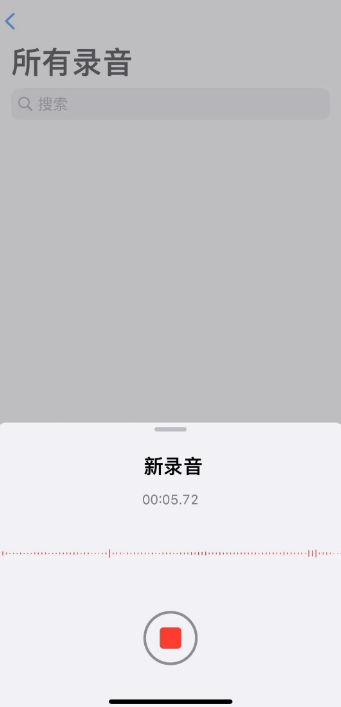
新录制完成的音频会自动保存在语音备忘录APP中,录制完成的音频还可以进行编辑,裁剪或去噪,非常方便实用。
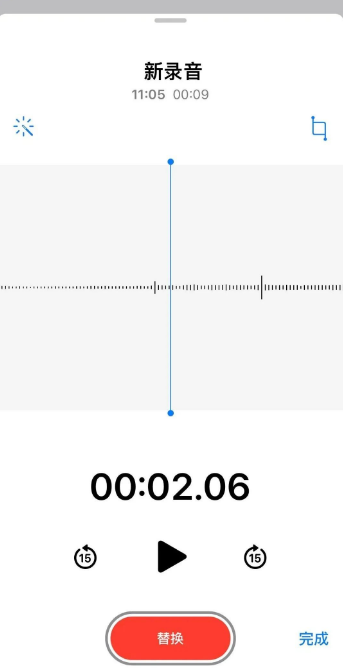
如果意外地删除了录制好的音频文件,不用担心,我们可以利用手机自带的【语音备忘录】中的“最近删除”文件夹来恢复这些文件。这个文件夹会在30天内保存我们误删的音频文件,所以我们有足够的时间来找回它们。只需打开【语音备忘录】应用,点击“最近删除”文件夹,我们就能找到并恢复那些被删除的音频文件了。这个功能非常实用,希望能对大家有帮助!
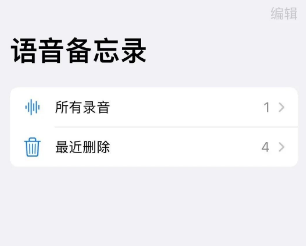
二、快速进入【语音备忘录】
当你的iPhone界面应用太多,找不到【语音备忘录】APP时,可以尝试以下3种方法来查找和操作: 1. 使用搜索功能:在主屏幕上向下滑动,打开搜索栏,然后输入“语音备忘录”。系统会自动显示相关的应用程序,你可以直接点击打开。 2. 使用Siri:长按侧面按钮或者说出“嘿,Siri”来唤醒Siri,然后说“打开语音备忘录”。Siri会帮助你找到并打开该应用程序。 3. 使用文件夹:如果你将应用程序进行了整理并放入文件夹中,可以通过打开相应的文件夹来查找【语音备忘录】APP。在主屏幕上长按任意应用程序图标,直到应用程序开始晃动,然后将【语音备忘录】APP拖动到所在的文件夹中,最后点击文件夹即可打开。 通过以上方法,你可以方便地找到并打开【语音备忘录】APP,随时记录你的备忘内容。
1、借助Siri语音控制,快速开始iPhone录音操作。
在iPhone的界面上,向左滑动直到找到"APP资源库",然后直接在搜索栏中输入"语音备忘录",在搜索结果中选择并打开该应用程序。
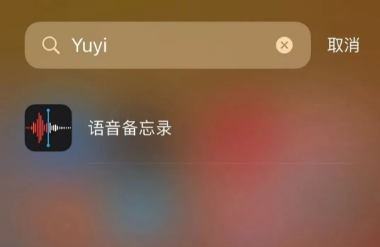
3、打开iPhone【设置】-【控制中心】,点击【控制中心】支持APP前面的绿色加号,将【语音备忘录】加入控制中心。
只需在iPhone上快速下拉打开控制中心,就能快速启动录音功能。
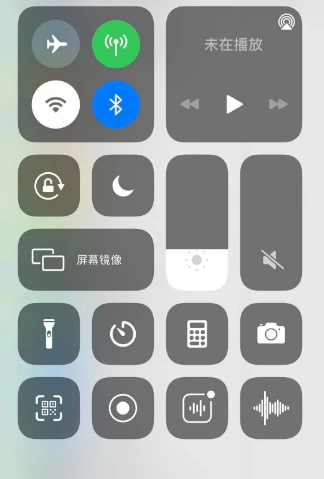
三、【语音备忘录】通话录音
虽然iPhone自带的【语音备忘录】可以用来录音,但是它并不能直接录制通话内容。
由于某些国家已经出台法律规定,禁止私自录制他人的通话,认为这种行为侵犯了他人的隐私权。因此,苹果公司没有在iPhone上提供通话录音功能。不过,如果你想要录制iPhone的通话,可以通过安装第三方应用程序来实现。这些应用程序可以在App Store中找到,并且它们通常提供不同的录音选项和功能,以满足用户的需求。如果你需要录制通话,可以搜索并选择适合自己的第三方应用程序,并按照其提供的指导来完成录音操作。

以上是学习如何使用iPhone内置的录音功能进行录音的详细内容。更多信息请关注PHP中文网其他相关文章!

热AI工具

Undresser.AI Undress
人工智能驱动的应用程序,用于创建逼真的裸体照片

AI Clothes Remover
用于从照片中去除衣服的在线人工智能工具。

Undress AI Tool
免费脱衣服图片

Clothoff.io
AI脱衣机

AI Hentai Generator
免费生成ai无尽的。

热门文章

热工具

记事本++7.3.1
好用且免费的代码编辑器

SublimeText3汉化版
中文版,非常好用

禅工作室 13.0.1
功能强大的PHP集成开发环境

Dreamweaver CS6
视觉化网页开发工具

SublimeText3 Mac版
神级代码编辑软件(SublimeText3)
 M3 iPad Air与M2 iPad Air:发现差异(如果可以的话)
Mar 11, 2025 am 03:08 AM
M3 iPad Air与M2 iPad Air:发现差异(如果可以的话)
Mar 11, 2025 am 03:08 AM
2025款iPad Air (M3) 与2024款iPad Air (M2)深度对比:升级是否值得? 苹果公司发布了搭载M3芯片的全新iPad Air。新款平板在易用性和经济性之间取得了平衡,并为资深用户带来了性能提升。但它与前代产品M2 iPad Air究竟有何不同?让我们一探究竟。 外观设计:完全一致 新款iPad Air的外观与2024年发布的M2 iPad Air几乎完全相同,也与2022年的M1 iPad Air如出一辙。11英寸和13英寸的屏幕尺寸(对称边框)、尺寸、重量甚至颜色都
 iOS 18.4最终将RCS消息传递给Google FI和其他T-Mobile运营商
Mar 07, 2025 am 06:01 AM
iOS 18.4最终将RCS消息传递给Google FI和其他T-Mobile运营商
Mar 07, 2025 am 06:01 AM
摘要 iOS 18 最终增加了对 RCS 消息的支持,使许多用户受益,但最初却将基于 T-Mobile 的运营商排除在外。 第二个 iOS 18.4 测试版现已为 iPhone 上的 Google Fi 和其他基于 T-Mobile 的运营商带来 RCS 消息功能。 此更新还包括新的功能,例如优先处理应用程序通知、视觉智能快捷方式、新的表情符号和 Apple 应用程序快捷方式。 苹果于 2024 年 9 月发布了 iOS 18,随之而来的是期待已久的 RCS 消息功能——至少对某些人来说是这
 iPhone更新后,Apple Intelligence不断打开
Mar 14, 2025 am 03:01 AM
iPhone更新后,Apple Intelligence不断打开
Mar 14, 2025 am 03:01 AM
新的iPhone iOS更新也会自动重新激活Apple Intelligence,即使对于先前禁用的用户也是如此。这种意外的行为,无论是故障还是故意的,都会引起用户的挫败感。 最近的iOS 18.3.2更新,主要是
 8个iPhone应用I' m用于尝试永远生活
Mar 16, 2025 am 12:19 AM
8个iPhone应用I' m用于尝试永远生活
Mar 16, 2025 am 12:19 AM
最大化您的寿命:iPhone应用程序,以实现更健康,更长的寿命 格罗修·马克思(Groucho Marx)著名地渴望永远活着或死去。 尽管不朽仍然难以捉摸,但我们可以显着延长我们的寿命和健康状态(我们求发的时间长度
 一些运营商仍在iPhone上缺少RCS:应该归咎于谁?
Mar 05, 2025 am 12:48 AM
一些运营商仍在iPhone上缺少RCS:应该归咎于谁?
Mar 05, 2025 am 12:48 AM
RCS 消息:iPhone 用户的缺失环节 iOS 18 发布已逾五个月,这意味着 Android 和 iPhone 用户终于可以体验 RCS 消息功能了。然而,并非所有用户都能享受到这一便利。一些小型运营商仍然不支持 RCS,而苹果似乎对此负有责任。 RCS 的重要性 在讨论责任归属之前,让我们先了解 RCS 究竟是什么,以及其广泛支持为何如此重要。RCS 实际上是旧版 SMS 标准的升级版,它让传统的短信体验更接近现代的即时通讯应用。 RCS 功能包括查看对方输入状态、已读回执(如果对方已启
 Apple的基本iPad现在具有两倍的存储空间
Mar 06, 2025 am 03:03 AM
Apple的基本iPad现在具有两倍的存储空间
Mar 06, 2025 am 03:03 AM
苹果新款iPad (第11代)评测:性能升级,但缺失AI功能 苹果公司在两年多后终于更新了入门级iPad。虽然整个iPad产品线仍然有些让人困惑,但最新的第11代iPad却在保持原价的同时,将存储空间翻倍,不过它也缺少一个重要的功能集。 苹果今天发布了搭载强大M3芯片和新款妙控键盘的全新iPad Air,并着重介绍了其AI功能。然而,该公司也悄然更新了入门级iPad。如果您正在寻找一款价格实惠的iPad,那么将于下周上市的第11代机型可能正是您想要的。 有趣的是,新款入门级iPad进行了不错的升
 2025年最好的11英寸iPad空气箱
Mar 19, 2025 am 06:03 AM
2025年最好的11英寸iPad空气箱
Mar 19, 2025 am 06:03 AM
顶级iPad Air 11英寸案例:综合指南(更新了03/14/2025) 该更新的指南展示了最佳的iPad Air 11英寸套装,可满足各种需求和预算。 无论您拥有新的M3还是M2型号,保护您的投资
 我抛弃我的airpods的7个原因(您也可能)
Mar 05, 2025 am 03:03 AM
我抛弃我的airpods的7个原因(您也可能)
Mar 05, 2025 am 03:03 AM
airpods:炒作淡出,现实启动 还记得在2016年拆箱这些原始的Airpods的兴奋吗? 苹果开创性的无线耳塞承诺在音频上进行革命。 最初因其光滑的设计和无缝的手线而着迷






